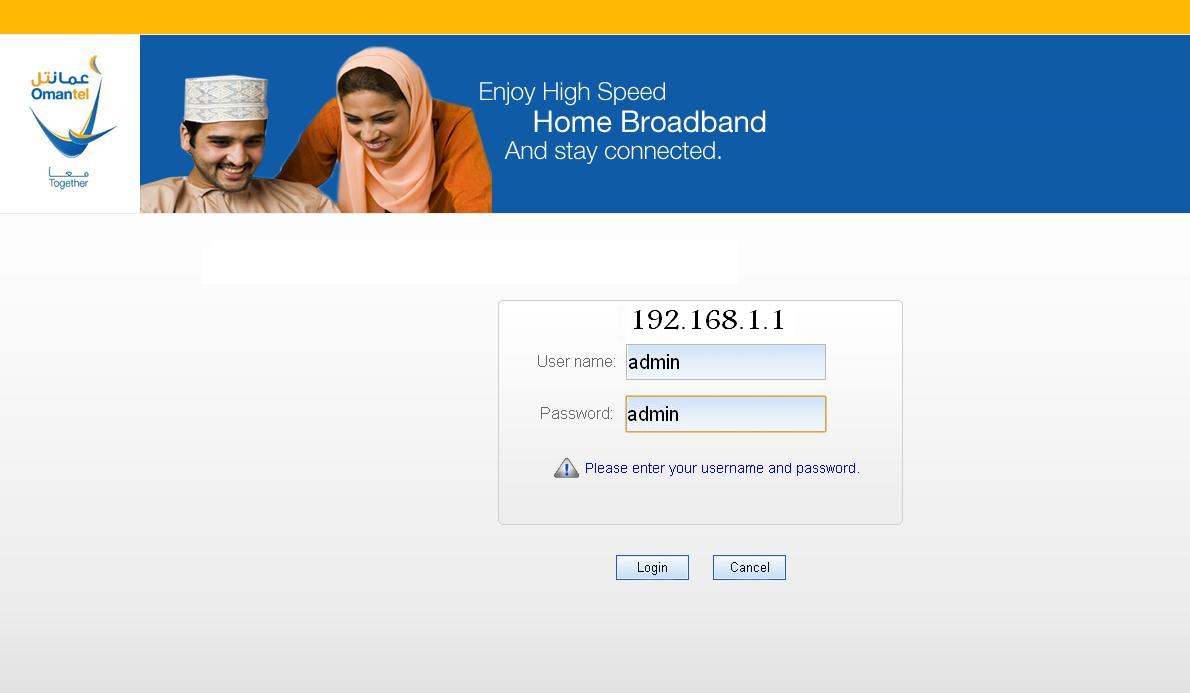Recent, există multe tipuri de routere FDSL VDSL Unul dintre cele mai importante este routerul companiei TP-Link Am prezentat mai multe articole pe site-ul nostru web, cum ar fi: Explicația setărilor routerului TP-Link Vechea și faimoasa versiune așa cum am făcut-o noi Explicație despre convertirea routerului TP-link în punct de acces.
La fel ca noi Explicații despre modul de ajustare a setărilor routerului TP-Link VDSL, versiunea VN020-F3 Și am făcut și noi Explicați cum să convertiți versiunea Router TP-Link VDSL VN020-F3 într-un punct de acces Astăzi, vă explicăm și cum să reglați setările pentru o altă versiune a routerului ultra-rapid tp-link sau VDSL, așa că urmați-ne, dragă cititoare.
Pregătirea configurării setărilor routerului TP-Link VDSL
- În primul rând, înainte de a începe pașii de setare, conectați routerul la computer sau laptop, prin cablu printr-un cablu Ethernet sau fără fir printr-o rețea Wi-Fi, așa cum se arată în figura următoare:
Cum să vă conectați la router
Notă importantă: Dacă vă conectați fără fir, va trebui să vă conectați prin (SSID) și parola Wi-Fi implicită pentru dispozitiv. Veți găsi aceste date pe etichetă în partea de jos a routerului.
- În al doilea rând, deschideți orice browser de genul Google Chrome În partea de sus a browserului, veți găsi un loc pentru a scrie adresa routerului. Tastați următoarea adresă a paginii routerului:
Dacă faceți setările routerului pentru prima dată, veți vedea acest mesaj (Conexiunea dvs. nu este privată), dacă browserul dvs. este în arabă,
Dacă este în limba engleză, o veți găsi (conexiunea dvs. nu este privată). Urmați explicația ca în următoarele imagini de la utilizarea browserului Google Chrome.
- Faceți clic pe „Avansat”, „Avansat” sau „Avansat”, în funcție de limba browserului.
- Apoi faceți clic pe Continuați cu 192.168.1.1 (nesigur). Apoi veți putea accesa pagina routerului în mod normal așa cum se arată în imaginile următoare.
Instalare rapida
Primul pas
Click pe Instalare rapida

Al doilea pas

Și, de asemenea, modificați data Time Zone
Al treilea pas

Al patrulea pas
Cum să porniți și să activați caracteristica VDSL în router

Al cincilea pas
Alegeți ISP-ul pentru țara dvs. ISP (Furnizor de servicii Internet)

Al șaselea pas
Confirmați setările VDSL în router Tipul interfeței L2

Al șaptelea pas

Al optulea pas
Apoi confirmați din nou parola de serviciu Confirmă parola.
Telecom Egipt Proprietarul mărcii NOI NOI Ceea ce se numea anterior TE-Data.
De asemenea, dacă sunteți abonat la un serviciu Indigo Ne puteți contacta la: 800
Pentru informații: Deoarece acest router diferă de tipurile de routere WE, acesta funcționează pe toate companiile furnizor de Internet, deci este necesar să scrieți @tedata.net.eg lângă Nume de utilizator أو nume de utilizator Acest Numai pentru abonații Telecom Egypt, fostul proprietar al mărcii comerciale WE sau TE-Data.
- Explicația setărilor routerului TP-Link VDSL VN020-F3
- Explicația funcționării setărilor routerului DG8045
- Explicația setărilor routerului HG630 V2, ghidul complet despre router
- Explicația setărilor routerului WE ZXHN H168N V3-1
- Explicația setărilor routerului ZTE ZXHN H108N
- Explicație completă a setărilor routerului HG532N
- Explicația funcției setărilor routerului Huawei HG 532N huawei hg531
Pasul nouă: ajustați Setări Wi-Fi router

Schimbați numele rețelei WiFi în fața: Nume rețea fără fir
Apoi tastați parola pentru rețeaua Wi-Fi în fața: Parolă
De asemenea, puteți alege canalul de difuzare Wi-Fi în fața: Canal
Și puteți determina gama de WiFi în fața: mod
Puteți alege sistemul de criptare pentru parolă din: Securitate
Al zecelea și ultimul pas
Confirmă toți pașii anteriori, deoarece pagina vă va apărea ca în imaginea următoare cu toate setările pe care le-ați făcut

Acum ați terminat de ajustat setările routerului TP-Link VDSL și puteți încerca serviciul de internet
Cum să aflați viteza routerului

În imaginea anterioară veți găsi:
- Rata curenta: Este viteza curentă la care linia dvs. ajunge de la ISP.
- Rata maximă: Viteza pe care o puteți atinge sau viteza maximă pe care linia dvs. o poate suporta.
Ați putea fi, de asemenea, interesat să aflați despre: Tipuri de modulație, versiunile și etapele sale de dezvoltare în ADSL și VDSL و rezolvarea lentă a problemelor pe internet و Cum se rezolvă problema instabilității internetului.
pe cât ești Internet Speed Test Net
Sperăm că veți găsi acest articol util pentru a ști cum să configurați setările routerului TP-Link VDSL.